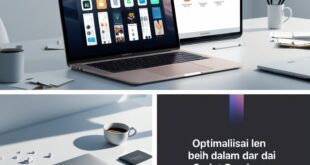Daftar Isi
Cara Menggunakan App Kesehatan di iPhone

Cara Menggunakan App Kesehatan di iPhone – Menjadi lebih sehat dan kuat adalah dambaan setiap orang, karena seperti yang kita tahu bahwasannya sehat itu mahal. Padahal kamu bisa menjadi sehat dan kuat dengan banyak berolahraga. Namun nyatanya di zaman yang serba modern ini, manusia cenderung lebih sedikit melakukan olahraga.
Apakah kamu juga termasuk yang malas berolahraga? Taukah anda ? Dengan berolahraga minimal dua kali dalam seminggu, kita sudah dapat menerapkan hidup sehat. Namun itu juga tak lepas dari gaya hidup yang sehat yang seimbang.
Tahukah Anda jika iPhone atau iPod Touch mempunyai fitur rahasia yang dapat kamu gunakan sebagai alat bantu untuk meningkatkan kesehatanmu? App Kesehatan dapat menunjukkan semua informasi kesehatan dan kebugaran Anda di satu tempat. Untuk menggunakan app Kesehatan, unduh versi terbaru dari iOS untuk iPhone atau iPod touch Anda. Kemudian Anda dapat melacak informasi kesehatan dari berbagai sumber, seperti app yang kompatibel dan aksesori kebugaran. Yuuk langsung saja kita simak Cara Menggunakan App Kesehatan di iPhone dan iPod Touch berikut ini.
Mengatur data kesehatan

Buka app Kesehatan > pilih Data Kesehatan untuk mengatur dan melihat informasi yang dilacak oleh app kesehatan. Anda juga dapat mengedit profil, melihat rekam kesehatan, dan menambahkan kategori yang Anda inginkan untuk dilacak oleh app Kesehatan.
Untuk memulai, pilih kategori kesehatan dan kebugaran serta unduh app yang direkomendasikan.
Melacak data dari app kesehatan dan kebugaran

Phone 5s atau yang lebih baru sudah dilengkapi dengan dua buah prosesor, yaitu prosesor A dan co-prosesor M. Nah, co-prosesor ini yang menangani berbagai sensor yang ada di dalam mesin iPhone.
Jadi dengan menggunakan co-prosesor M tersebut, iPhone bisa menggunakan semua sumber daya sensor-sensornya untuk melakukan beberapa hal seperti mengukur jumlah langkah, jarak berjalan kaki + berlari, menghitung anak tangga terpanjat, dan lain-lain. Semua data akan terkumpul di Aplikasi Kesehatan di iPhone kamu.
Aplikasi kesehatan ini akan mengumpulkan semua data yang berasal dari dalam iPhone maupun dari luar iPhone.
Kamu bisa menggunakan sensor internal untuk menghitung jumlah langkah dan jarak tempuh berjalan/berlari dan menyimpannya ke Aplikasi Kesehatan. Kamu juga bisa menggunakan data dari sumber lainnya seperti aplikasi atau alat kesehatan eksternal dan menyimpan datanya ke Aplikasi Kesehatan yang ada di iPhone.
Anda dapat menambahkan kategori tambahan untuk dilacak oleh Kesehatan:
- Pilih kategori, seperti Aktivitas, untuk melihat video perkenalan dan melihat app yang disarankan untuk membantu Anda memulai.
- Unduh app yang disarankan untuk melacak dan mengumpulkan informasi terkait kategori tersebut.
- Setelah menginstal app, buka dan atur app agar mengirimkan data ke app Kesehatan.
- Buka app Kesehatan, pilih Sumber, dan pilih app. Nyalakan kategori yang datanya ingin Anda lihat data di app Kesehatan.
Untuk melihat data kesehatan dalam kategori yang Anda atur, pilih kategori.
Mengatur monitor detak jantung BT
Anda dapat melacak informasi kesehatan dari monitor detak jantung BT. Menggunakan Bluetooth untuk memasangkan monitor detak jantung BT dengan perangkat iOS. Kemudian informasi dari aksesori Anda dikirimkan secara otomatis ke app Kesehatan.
Untuk melihat data dari monitor detak jantung BT, buka app Kesehatan dan pilih Data Kesehatan > Vital.
Mengumpulkan data kesehatan dari Apple Watch

Setelah Anda mengatur Apple Watch, Apple Watch mengirimkan data Aktivitas secara otomatis ke app Kesehatan di iPhone.
Untuk melihat data gerakan, latihan, berdiri, dan tujuan, pilih Data Kesehatan, lalu pilih Aktivitas.
Untuk melihat data detak jantung, pilih Data Kesehatan, pilih Vital, lalu pilih Detak Jantung. Untuk mengetahui keakuratan dan batasan sensor detak jantung sebagai berikut.
Cara memeriksa detak jantung
Dengan watchOS 3, Anda dapat memeriksa detak jantung kapan pun dengan app Detak Jantung. Buka app, lalu tunggu Apple Watch mengukur detak jantung Anda.
Anda juga dapat menambahkan komplikasi Detak Jantung ke tampilan jam atau menambahkan app Detak Jantung ke Dock, sehingga Anda dapat membuka app dengan mudah.
Kapan Apple Watch mengukur detak jantung

Ketika Anda menggunakan app Olahraga, Apple Watch mengukur detak jantung terus-menerus selama olahraga.
Informasi ini, serta data lain yang dikumpulkan, akan membantu Apple Watch memperkirakan jumlah kalori yang telah Anda bakar. Selain itu, Apple Watch mengukur detak jantung seharian ketika Anda tidak bergerak. Anda dapat melihat pengukuran detak jantung di latar belakang ini di app Kesehatan di iPhone. Dikarenakan Apple Watch hanya melakukan pembacaan di latar belakang ini ketika Anda tidak bergerak, waktu di antara pengukuran ini akan berbeda-beda. Anda dapat mengendalikan app pihak ketiga mana yang memiliki akses ke data kesehatan dari app Kesehatan di Sumber.
Sensor detak jantung juga dapat menggunakan cahaya inframerah. Mode ini yang digunakan Apple Watch saat mengukur detak jantung di latar belakang.
Untuk hasil terbaik, mulailah dengan pemakaian yang pas
Bahkan dalam kondisi yang ideal, Apple Watch mungkin tidak bisa mendapatkan pembacaan detak jantung yang tepercaya setiap saat untuk semua orang. Dan untuk sebagian kecil pengguna, berbagai faktor dapat membuat pembacaan detak jantung mustahil dilakukan. Namun ada hal yang dapat Anda lakukan untuk membantu Apple Watch mendapatkan pembacaan detak jantung yang paling konsisten dan terbaik.
Terlalu longgar
Jika Apple Watch Anda terasa longgar, atau sensor tidak membaca detak jantung Anda, kencangkan talinya sedikit.
Pas
Apple Watch Anda harus pas tetapi nyaman.
Cara Apple Watch mengukur detak jantung Anda
Sensor detak jantung di Apple Watch menggunakan yang dikenal sebagai fotopletismografi. Teknologi ini, yang sulit diucapkan, didasarkan pada fakta yang sangat sederhana: Darah berwarna merah karena merefleksikan cahaya merah dan menyerap cahaya hijau. Apple Watch menggunakan lampu LED hijau yang dipasangkan dengan fotodioda yang peka terhadap cahaya untuk mendeteksi jumlah darah yang mengalir melalui pergelangan tangan Anda pada saat tertentu. Saat jantung berdetak, darah yang mengalir di pergelangan tangan Anda — dan penyerapan cahaya hijau — lebih banyak. Di antara detak, darah mengalir lebih sedikit. Dengan mengedipkan lampu LED ratusan kali per detik, Apple Watch dapat menghitung frekuensi jantung berdetak setiap menit — detak jantung Anda. Selain itu, sensor detak jantung didesain untuk mengimbangi tingkat sinyal rendah dengan meningkatkan kecerahan LED dan laju sampel.
Untuk melihat data dari app Bernapas, pilih Data Kesehatan, lalu pilih Kesadaran. Pelajari lebih lanjut mengenai app Bernapas di Apple Watch.
App Breathe memandu Anda melalui rangkaian napas panjang, dan akan mengingatkan Anda untuk mengambil waktu untuk bernapas setiap harinya. Pilih berapa lama Anda ingin bernapas, kemudian biarkan animasi dan pilihan lembut membantu Anda fokus.
Memulai sesi
- Tekan Digital Crown untuk membuka Layar utama, kemudian buka app Breathe.
- Putar Digital Crown untuk mengatur panjang sesi.
- Pilih mulai setelah siap. Ingat untuk terus diam sementara Anda bernapas.
- Hirup udara seiring animasi yang bertumbuh, kemudian buang napas seiring ia menyusut. Atau hirup udara ketika jam mengetuk pergelangan Anda, kemudian buang napas ketika berhenti.
- Bernapaslah hingga sesi berakhir dan jam akan mengetuk Anda dua kali dan berbunyi. Setelah selesai, Anda dapat melihat tingkat detak jantung Anda.
Ketika Anda menggunakan app Breathe, jam Anda akan membisukan pemberitahuan, sehingga Anda akan terfokus. Jika Anda menjawab panggilan atau bergerak terlalu banyak saat sesi, sesi akan berhenti otomatis, dan Anda tidak akan mendapatkan kredit.
Mengatur panjang sesi
Ketika Anda membuka app Breathe untuk memulai sesi baru, Anda dapat memutar Digital Crown untuk mengatur durasi sesi.
Ketika Anda menemukan durasi yang Anda suka, Anda dapat menjadikannya default dari iPhone Anda:
- Buka app Apple Watch di iPhone dan pilih tab Jam Saya.
- Pilih Breathe, kemudian pilih Use Previous Duration.
Anda juga dapat mengubah panjang setiap napas:
- Buka app Apple Watch di iPhone dan pilih tab Jam Saya.
- Pilih Breather, kemudian pilih Breathe Rate.
- Pilih untuk mengubah jumlah napas per menit.
Sesuaikan atau matikan pengingat
- Buka app Apple Watch di iPhone dan pilih tab Jam Saya.
- Pilih Breathe > Breathe Reminders.
- Pilih seberapa sering Anda mendapatkan pengingat.
Periksa seberapa sering Anda meluangkan waktu untuk menggunakan app Breathe
Anda dapat melacak sesi Anda dengan app Kesehatan:
- Buka app Kesehatan di iPhone.
- Pilih Mindfulness, kemudian pilih grafik untuk melihat lainnya.
Di akhir setiap sesi, Anda juga dapat melihat seberapa banyak Anda menggunakan app Breathe di hari itu. Sesi Breathe tidak ditampilkan di app Aktivitas di Apple Watch atau iPhone.

Melacak waktu tidur Anda

Waktu tidur di app Jam dapat membantu Anda memulai jadwal waktu tidur yang rutin. Atur jumlah waktu yang ingin Anda sisihkan untuk tidur setiap malam dan app Jam dapat mengingatkan Anda untuk tidur tepat waktu dan membunyikan alarm untuk membangunkan Anda.
Untuk mengatur Waktu Tidur di app Jam:
- Buka app Jam dan pilih Waktu Tidur.
- Pilih Mulai dan jawablah beberapa pertanyaan, seperti berapa jam waktu tidur Anda setiap malam dan jam berapa Anda harus bangun.
- Bila sudah selesai, pilih Simpan.
Untuk melihat data dari Waktu Tidur, buka app Kesehatan dan Pilih Tidur.
Melihat kemajuan harian Anda
Pilih Hari Ini untuk melihat statistik Anda untuk hari ini. Untuk melihat data kesehatan dari hari lain, pilih data yang lain pada kalender.
Pilih metrik mana saja, seperti Langkah, untuk melihat informasi selengkapnya. Jika Anda memiliki iPhone 6s atau yang lebih baru, Anda dapat menekan lama menggunakan 3D Touch untuk melihat detail selengkapnya tentang metrik tersebut.
Anda juga dapat menambahkan metrik ke Favorit sehingga akan muncul di bagian atas layar Hari Ini.
Memasukkan data kesehatan secara manual
Anda ingin memasukkan tekanan darah atau data kesehatan lainnya setelah menemui dokter? Anda dapat menambahkan data kesehatan secara manual ke app Kesehatan. Cukup ikuti langkah-langkah berikut:
- Pilih Data Kesehatan, lalu pilih kategori kesehatan, seperti Vital.
- Pilih jenis data, seperti Tekanan Darah.
- Pilih .
- Masukkan tanggal, waktu, dan data untuk aktivitas tersebut.
- Bila sudah selesai, pilih Tambah.
Baca juga : 10 Aplikasi berbayar iPhone Terpopuler 2017
Mengimpor dan melihat catatan kesehatan
Biasanya, catatan kesehatan berisi informasi seperti pengobatan, imunisasi, hasil lab, dan lain-lain. Jika Anda menerima catatan kesehatan sebagai file ZIP atau XML, Anda dapat mengimpornya dan menyimpannya di app Kesehatan.
Mengimpor catatan kesehatan
- Masuk ke situs web atau app penyedia perawatan kesehatan Anda.
- Temukan catatan kesehatan Anda.
- Pilih dan pilih Tambahkan ke Kesehatan.
Melihat catatan kesehatan yang diimpor
- Buka Kesehatan, lalu pilih Data Kesehatan.
- Pilih Catatan Kesehatan.
- Pilih catatan kesehatan yang ingin Anda lihat.
Melindungi privasi Anda
App Kesehatan membantu mengendalikan informasi kesehatan dan kebugaran Anda dalam satu tempat di perangkat Anda. Informasi yang Anda buat atau himpun mengenai diri sendiri adalah milik Anda dan dapat Anda gunakan dan bagikan. Anda dapat memutuskan informasi apa yang disimpan di app Kesehatan dan app apa yang bisa mengambil informasi Anda dari app Kesehatan. Semua informasi kesehatan Anda yang disimpan di app Kesehatan dienkripsi dengan kode sandi saat Anda mengunci iPhone.
App yang mengakses HealthKit harus memiliki kebijakan privasi. Baca kebijakan privasi app sebelum mengizinkan akses ke informasi kesehatan dan kebugaran Anda.
Untuk artikel yang lebih lengkap kunjungi : support.apple.com
 Apple Technos Memberikan informasi terkini khususnya teknologi dan produk apple
Apple Technos Memberikan informasi terkini khususnya teknologi dan produk apple